win10系统是现今微软主流的操作系统,使用的人也很多,有不少人都有重装win10系统的需求。有网友想了解借助U盘怎么重装系统win10,下面给大家演示一个简单的u盘重装win10系统步骤教程。
工具/原料
系统版本:Windows 10专业版
品牌型号:华为magicbook
软件版本:小鱼装机工具 v3.1.329.319
准备工具:一个8G内存空白的u盘
方法:
1、u盘重装win10系统的方法是,第一步先要在可以正常使用的电脑里,下载安装并打开小鱼系统。
2、插入一个8G以上的空白u盘,我们点击选择左侧栏中的“制作系统”,然后点击“开始制作”。

3、我们选择好需要安装的系统后,点击“开始制作”,然后再点击“确定”。


4、接着小鱼系统将开始制作,我们稍作等待
U盘重装系统步骤按哪个键进启动项
在用u盘重装系统的过程中,要学会如何制作u盘启动进启动项安装。不少网友都不清楚U盘重装系统步骤按哪个键进启动项,下面小编就给大家演示一个简单的U盘启动进启动项重装系统步骤教程。

5、等u盘启动盘制作完成后会有提示,完成后我们再把u盘移出电脑。

6、把u盘启动盘插入需要安装系统的电脑里,开机后不断按启动热键来进入启动界面。接着我们选择u盘启动项,回车确定后进入pe界面,选择第一项pe系统,按回车键进入。
7、在pe系统桌面上,打开小鱼装机工具,选择“win10系统”后点击“安装”。
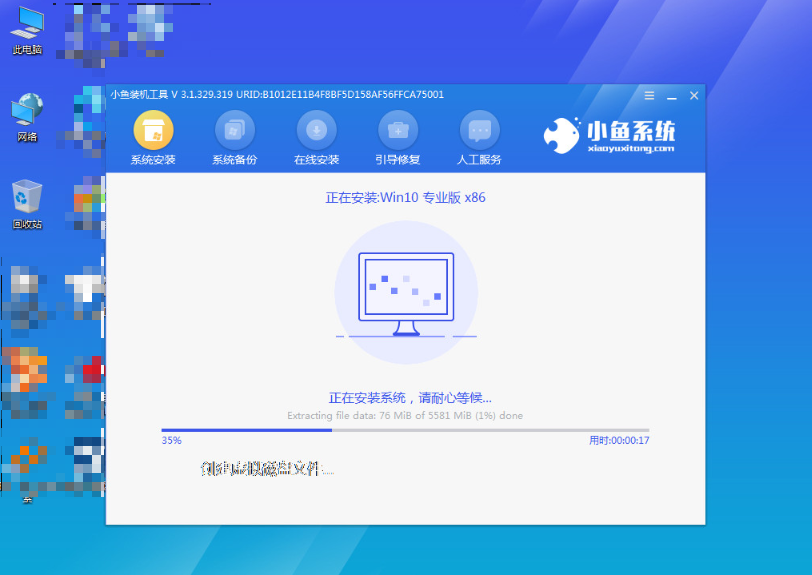
8、这里默认将系统安装到C盘,安装完成后,我们选择“立即重启电脑”。

9、耐心等待电脑重启,重启完成后进入win10系统界面,安装完成。

总结:
以上就是U盘重装win10的教程的全部内容,希望可以帮助大家完成操作。
以上就是电脑技术教程《U盘怎么重装系统win10步骤教程》的全部内容,由下载火资源网整理发布,关注我们每日分享Win12、win11、win10、win7、Win XP等系统使用技巧!U盘重装系统win7步骤详细数程
有不少网友想要借助u盘重装系统win7的方法修复一些系统故障问题,但是不清楚u盘怎么重装win7,想了解相关的操作方法。下面小编就教下大家一个简单的U盘重装系统win7步骤详细数程。






![[U盘重装系统的详细步骤和注意事项]](http://img.01xitong.com/1f111216-0591-4eb6-81c9-7c3583728c15.jpg)